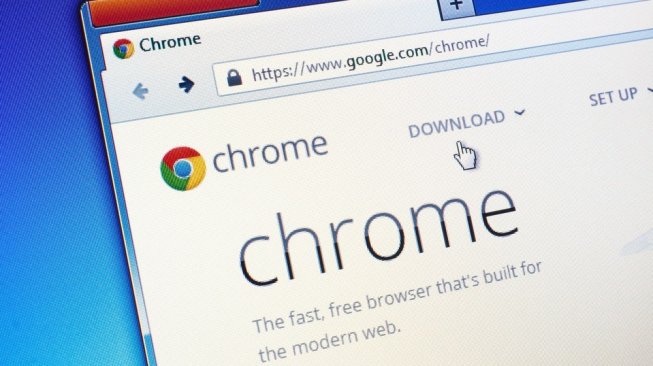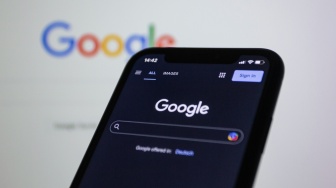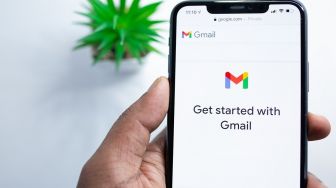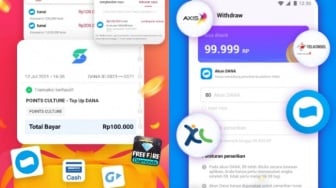Suara.com - Google Chrome saat ini menjadi salah satu browser yang banyak digunakan. Namun terkadang, browser ini mengalami kesalahan, lemot, dan tidak merespon.
Ada banyak penyebab mengapa Google Chrome mengalami perlambatan. Biasanya, masalah ini disebabkan oleh manajemen memori.
Menjalankan banyak tab pada perangkat yang kekurangan daya sering kali menyebabkan kebocoran memori yang mengganggu kestabilan Chrome.
Jika pengguna mengalami masalah pada Google Chrome yang tidak merespons, berikut ini lima solusi yang dapat dilakukan:
1. Perbarui ke Chrome versi terbaru
Sebelum pengguna melakukan tindakan yang lebih dalam, pilih Settings > Help > About Google Chrome untuk membuka tab baru yang menampilkan informasi tentang pemasangan Chrome.
Pada saat yang sama, Chrome akan mencari versi yang lebih baru. Jika menemukannya, Chrome secara otomatis memperbaruinya.
2. Hapus riwayat dan cache
Cache yang menumpuk akan membuat kinerja browser menjadi semakin lambat. Jika pengguna khawatir, menghapus cache adalah tindakan yang aman.
Baca Juga: Cara Menghapus Halaman di Google Docs
Pengguna juga dapat menghapus riwayat penelusuran untuk membersihkan browser.